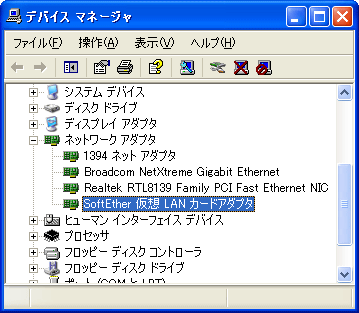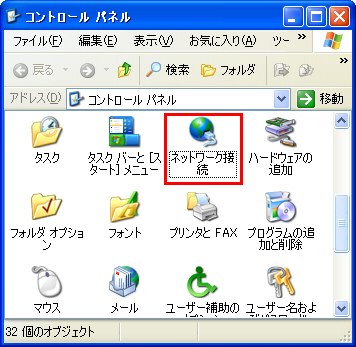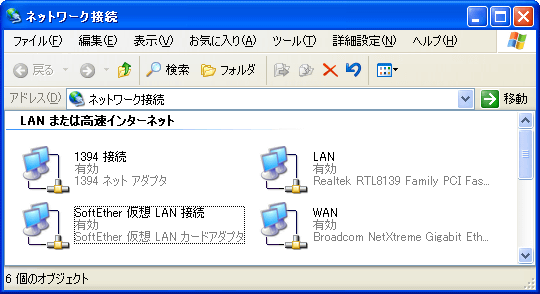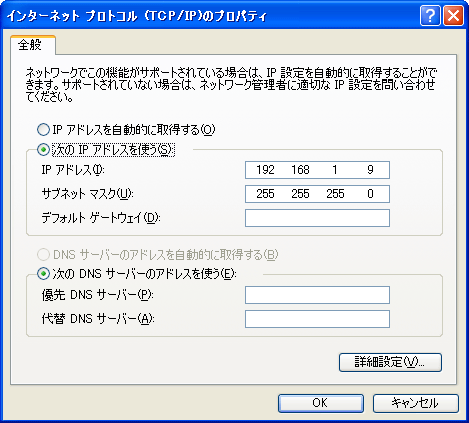|
SoftEther トップ
> オンライン マニュアル > SoftEther 仮想 LAN カードの取り扱い
SoftEther 仮想 LAN カードの取り扱い
SoftEther 仮想 LAN カードの取り扱い方法を解説します。SoftEther 仮想 LAN カードはコンピュータによっては本物の
LAN カードに見えますが、実際には SoftEther が創り出している仮想の LAN カード ドライバ (仮想ハードウェア) です。
仮想 LAN カードの存在
SoftEther 仮想 LAN カードをインストールすると、一般的な市販の LAN カード (PCI スロットなどに装着するメルコや
Intel、3Com などの LAN カード) と同じように、Windows 上に登録されます。 物理的な LAN
カードであれば、デバイスドライバはハードウェアを操作して、最終的に MAC フレームと呼ばれるパケット
データを電気的な信号のストリームに変換しますが、SoftEther 仮想 LAN カードデバイスドライバは SoftEther
プロトコルを使用して、既存の TCP/IP 接続を経由して仮想 HUB に対してカプセル化された仮想 MAC
フレームを送受信することになります。 動作方式は異なりますが、OS (Windows) や Windows
上で動作するすべてのアプリケーションから見ると、SoftEther 仮想 LAN カードも物理的な LAN
カードも全く同等に認識されます。これが、すべてのアプリケーションが透過的に SoftEther 仮想 LAN
を経由して通信することができる要因であり、SoftEther の本質と言えます。 (SoftEther は Software
Ethernet の略語であり、ソフトウェア的なイーサネットを意味します。)
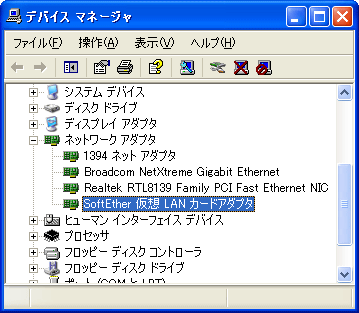
「ネットワーク接続」画面での仮想 LAN カードの設定
Windows 2000、Windows XP、Windows Server 2003 では、「コントロール
パネル」に「ネットワーク接続」というアプレットが登録されており、これをダブル クリックすると「ネットワーク接続」画面
(フォルダのような形式をしています) が表示されます。
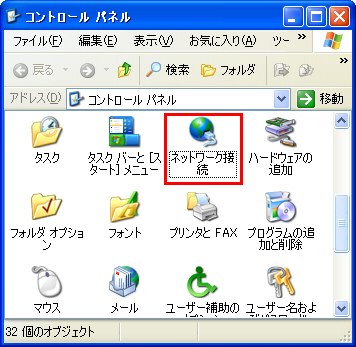
Windows でネットワークの設定をされたことがある方であればご存知かと思いますが、「ネットワーク接続」画面を使用して、Windows
にインストールされているすべての LAN カード アダプタとネットワーク接続の設定を行うことができるようになっています。
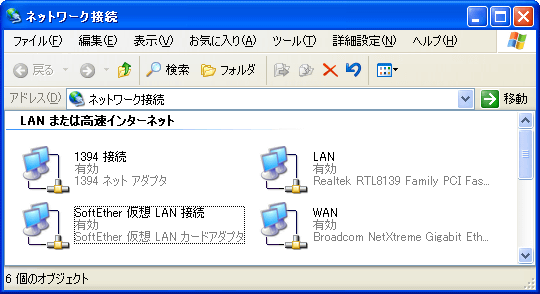
上図の例では、コンピュータ上に 3 つの物理的なネットワーク デバイスがインストールされており、SoftEther 仮想 LAN
カードアダプタもインストールされていることがわかります。 SoftEther 仮想 LAN カードも、普通の LAN
カードと同様にこの画面から設定します。また、この画面を使用すると SoftEther 仮想 LAN カードと物理的な LAN カードとの間で
プリッジ接続 を行うこともできます。
SoftEther LAN カードのネットワーク接続は、「SoftEther 仮想 LAN
接続」という名前でアイコンとして登録されています(この登録作業は、SoftEther
インストーラが自動的に行います)。このアイコンを右クリックし、「プロパティ」を表示することにより、SoftEther 仮想 LAN
アダプタに関するネットワーク設定を行うことができます。 「プロパティ」を表示した画面を下に示します。

この仮想 LAN アダプタ上 (仮想ネットワーク上) で TCP/IP を使用する場合は、TCP/IP
の設定を行う必要があります。「インターネット プロトコル (TCP/IP)」を選択し、「プロパティ」をクリックすると、TCP/IP
の設定を行うことができます。
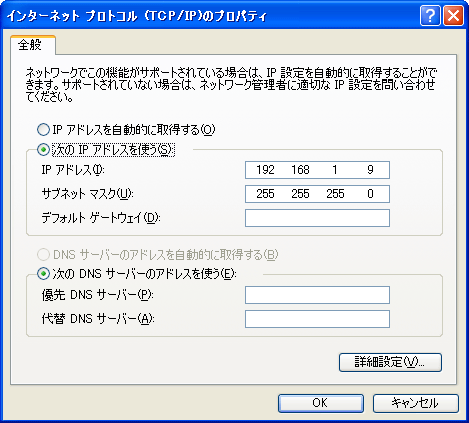
TCP/IP の設定方法については、SoftEther をご利用の方はすでにお分かりかと思いますので、ここでは詳しく解説しません。 仮想 LAN 内での TCP/IP
通信について
前述の通り、仮想 LAN 内でも通常は TCP/IP プロトコルを利用した通信を行うことを前提とします。 仮想 LAN
は、基本的に物理的な LAN とは分離された単独で動作する Ethernet ネットワークですので、通常はその LAN 内で独立した IP
サブネットを構成するべきです。そのため、各コンピュータの仮想 LAN カード側には IP アドレスを手動で設定します。設定する IP
アドレスは、一般的にプライベート IP アドレスとして利用可能な IP アドレスを用いるのが良いでしょう。たとえば、192.168.10.1 ~
192.168.10.253 などを利用しますが、これらに限定されません。普通の LAN を構築するのと同様、自由に IP
アドレスを構成してください。 ただし、SoftEther
の実際の通信に使用されている物理的な LAN と同じサブネットの IP
ネットワークを仮想ネットワークで構築してはいけません。そうすると、両方のネットワークが IP
的に同一ネットワークとして認識され、両方に接続したコンピュータは通信不能になるか、SoftEther の通信ができなくなってしまいます。
DHCP も利用することができます
仮想 LAN は普通の LAN のように DHCP サーバーを設置することもできます。1 台のコンピュータが DHCP
の役割をすればよいのです。DHCP を有効にすると、各クライアントは仮想 LAN に接続するとすぐに空いている IP
アドレスが割り当てられるので、各クライアント コンピュータに対して個別に IP アドレスを設定する手間が省けます。 仮想 LAN
に接続するクライアント数が多数ある場合は、DHCP の利用を考えてみてください。
物理ネットワークと仮想ネットワークとの接続
既存の物理的な LAN と SoftEther の仮想ネットワークを、完全に 1
つのネットワークであるかのようにすることができます。これをブリッジ接続と呼びます。SoftEther 仮想 LAN
カードは、ブリッジ接続をサポートしています。ブリッジ接続について、詳しくは
こちら をご覧ください。 |